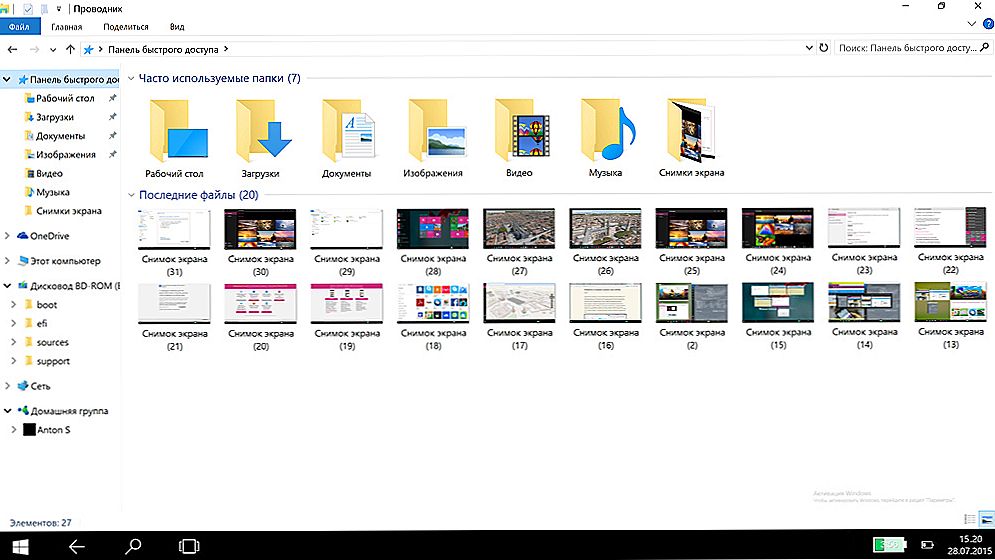Dnes budeme nakonfigurovať dvojpásmový smerovač TP-LINK Archer C7. Ak ste už zakúpili tento smerovač a chcete ho rýchlejšie pripojiť a nakonfigurovať, prejdite na nasledujúci titulok. A napíšem ešte pár slov o tomto smerovači pre tých, ktorí práve vyberajú smerovač a uvažujú o kúpe modelu Archer C7.
TP-LINK Archer C7 je vynikajúci model routeru pre súkromný dom, byt a dokonca kanceláriu. Keď máte veľa rôznych zariadení, chcete hrať online hry, pozerať videá a tak ďalej bez problémov.A vy neviete, aké trvalé internetové pripojenie klesá, ping sagging, pokles rýchlosti a podobne.

Jedná sa o výkonný router, ktorý má všetky moderné čipy, ktoré som si tak často spomenul v článku tipy na výber smerovača Wi-Fi pre dom alebo byt. Konkrétne: podpora Wi-Fi 5 GHz (802.11ac) a dva USB porty. Tento smerovač bude dlhodobo relevantný. Cena za túto funkčnosť je celkom dobrá. Menej ako sto dolárov.
Pretože tu máme pokyny na konfiguráciu Archer C7 (AC1750) a nie prehľad a popis technických charakteristík, napíšem podrobnejšie informácie o tomto modeli na samostatnej stránke. A teraz sa budeme zaoberať prepojením tohto smerovača a jeho nastavenia.
Mám TP-LINK Archer C7 hardvérovú verziu v2.Dala som najnovší firmware, z nejakého dôvodu som si myslela, že to bude nový modrý ovládací panel. Ale nie, zostala zelená. Zdá sa mi, že nová stránka nastavení bude už z tretej hardvérovej verzie. Zvážte, či je nastavenie stále na staršej verzii webového rozhrania. Ak máte nový firmvér, pozrite si napríklad pokyny na nastavenie TP-LINK Archer C8.
Ak chcete konfigurovať smerovač pomocou Wi-FI z mobilného zariadenia (tabletu), odporúčam vám to urobiť pomocou aplikácie TP-LINK Tether. Balík tiež obsahuje disk s nástrojom na rýchle nastavenie. Tu sú pokyny na nastavenie smerovača z disku.
Ako pripojiť router TP-LINK Archer C7?
Jednoducho zapojte napájací adaptér, pripojte internet k portu WAN (je modrý a podpísaný s Ethernetom) a pomocou kábla, ktorý nájdete v súprave, pripojte smerovač k počítaču. Mal by vyzerať takto:

Zapnite napájanie smerovača a z počítača, ku ktorému ste pripojení, musíte prejsť na nastavenia. Môžete sa tiež pripojiť k smerovaču prostredníctvom siete Wi-Fi. Všetky informácie o továrni (názov sietí Wi-Fi, heslo Wi-Fi, adresa pre zadanie nastavení, štandardné používateľské meno a heslo) sú uvedené pod routerom na nálepke.

Otvorte ľubovoľný prehliadač a prejdite natplinklogin.net (Pracuje aj 192.168.0.1). Zadajte používateľské meno a heslo. Predvolená hodnota je admin a admin.

Nastavenie smerovača sa otvorí, kde môžeme nastaviť všetky potrebné parametre. Konfigurujte sieť Internet a Wi-Fi.
Konfigurácia TP-LINK Archer C7
Hlavná vec pre nás je nastavenie internetu, nastavenie siete Wi-Fi a nastavenie hesla. Môžete to urobiť na rôznych kartách na ovládacom paneli. Môžete použiť aj sprievodcu rýchlym nastavením. Čo budeme robiť.
Vľavo prejdite na kartu "Rýchle nastavenie" a kliknite na tlačidlo "Ďalej".

Teraz pozornosť! Ak máte okamžite okno s nastavením Wi-Fi, znamená to, že internetové pripojenie bolo nakonfigurované automaticky (s najväčšou pravdepodobnosťou máte pripojenie Dynamic IP). Jednoducho prejdite nižšie a pokračujte v nastavení bezdrôtovej siete.
Ale s najväčšou pravdepodobnosťou budete musieť nastaviť parametre pre pripojenie k poskytovateľovi internetu. Prvou cestou je výber zo zoznamu vašej krajiny, regiónu a poskytovateľa Internetu (táto funkcia nemusí byť k dispozícii v starších verziách firmvéru). Ak nenachádzate svojho poskytovateľa, začiarknite políčko "Nenašli som príslušné nastavenia." Kliknite na tlačidlo Ďalej.

Musíte vyzdvihnúť typ pripojenia, ktorý ISP používa (dynamická adresa IP, statická adresa IP, PPPoE, L2TP, PPTP). Ak neviete, je lepšie sa obrátiť s podporou poskytovateľa. Môžete sa tiež pozrieť na oficiálnu stránku alebo sa pozrieť na dohodu o pripojení. Na tom istom mieste musia byť uvedené potrebné údaje pre spojenie: užívateľské meno, heslo (v prípade potreby).
Ak vyberiete možnosť Dynamická adresa IP, budete musieť určiť iba to, či existuje alebo nie je záväzná adresa MAC. Ak existuje, potom klonujeme MAC adresu z počítača. Ak nie, internet bude fungovať okamžite.
Vybral som napríklad PPPoE. Kliknite na tlačidlo "Ďalej" a pokračujte v nastavení.

Zobrazí sa okno, v ktorom je potrebné zadať meno používateľa a heslo (vydané poskytovateľom). A ak máte L2TP alebo PPTP, potom budete musieť zadať server. Kliknite na tlačidlo "Ďalej".

Ak je všetko správne, zobrazí sa okno s nastavením siete Wi-Fi. Presnejšie, v okne, v ktorom je potrebné vybrať, na akú frekvenciu chcete používať sieť Wi-Fi. Môžete vybrať iba 2,4 GHz alebo 5 GHz. Alebo používať oba rozsahy súčasne. Vyberte požadovanú položku a kliknite na tlačidlo "Ďalej". Vybral som si "Súčasné 2,4 GHz a 5 GHz (802.11a / b / g / n / ac)". To znamená, že smerovač vysiela dve siete Wi-Fi na rôznych frekvenciách.

Potom sa zobrazí okno, v ktorom je potrebné nastaviť názov siete Wi-Fi, vybrať oblasť a určiť heslo, ktoré sa použije na pripojenie k sieti Wi-Fi. Ak ste vybrali "2,4 GHz a 5 GHz", objavia sa dve okná pre každú frekvenciu zvlášť.

No, nastavenie bezdrôtovej siete na frekvencii 5 GHz.

Zobrazuje sa okno so správou, že konfigurácia je dokončená a internet funguje. Kliknite na tlačidlo "Reštartovať".

Internet cez smerovač funguje, názov siete Wi-Fi bol zmenený, heslo bolo nastavené. To sú všetky nastavenia. Tiež vám odporúčame zmeniť administrátorské heslo administrátora, ktoré sa používa na ochranu nastavení smerovača.
Konfigurácia siete Wi-Fi s frekvenciou 5 GHz na smerovači Archer C7 (AC1750)
Keďže tento smerovač je dvojpásmový, môže vysielať dve siete Wi-Fi na rôznych frekvenciách: 2,4 GHz a 5 GHz. Ak v procese ladenia napríklad zapnete iba jednu frekvenciu, potrebujete však dve alebo naopak, potom je možné všetky zmeny v nastaveniach zmeniť. Taktiež môžete samostatne zmeniť názov siete a heslo pre každú sieť (pri každej frekvencii).
Na ovládacom paneli prejdite na kartu "Zvoľte prevádzkovú frekvenciu". Tu môžete určiť, na akú frekvenciu bude smerovač vysielať bezdrôtovú sieť.

Potom prejdite na kartu s nastaveniami, ktoré potrebujeme na sieť Wi-Fi. Napríklad v režime "Wireless Mode - 5 GHz".

Tu už môžete vidieť alebo zmeniť potrebné parametre. Všetko je jednoduché a jasné.
Ak máte akékoľvek otázky týkajúce sa konfigurácie Archer C7, môžete ich nechať v komentároch. Ukázal som základné nastavenia, ktoré je potrebné nastaviť, aby smerovač fungoval správne. Existuje však mnoho rôznych funkcií, ktoré vám môžu byť užitočné. Napríklad: nastavenie IPTV, FTP server, hosťovská sieť atď. Máme samostatné pokyny na nastavenie týchto funkcií na našej webovej stránke. Pozrite si časť "TP-LINK" alebo použite vyhľadávanie na stránkach. S pozdravom!